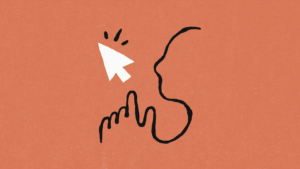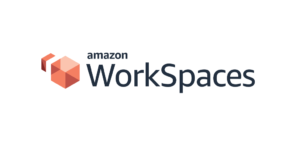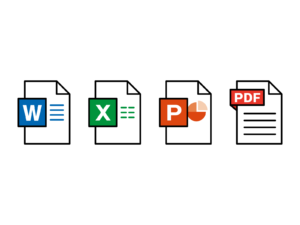目次
はじめに
Amazon Bedrockの活用方法は、コンソールのプレイグラウンドだけではありません。開発環境を構築し、外部APIと連携することで、より高度な機能の実装が可能になります。
従来のAmazon Bedrockのコンソール画面からの基本的な操作
AWSマネジメントコンソールにログイン
「Amazon Bedrock」を選択
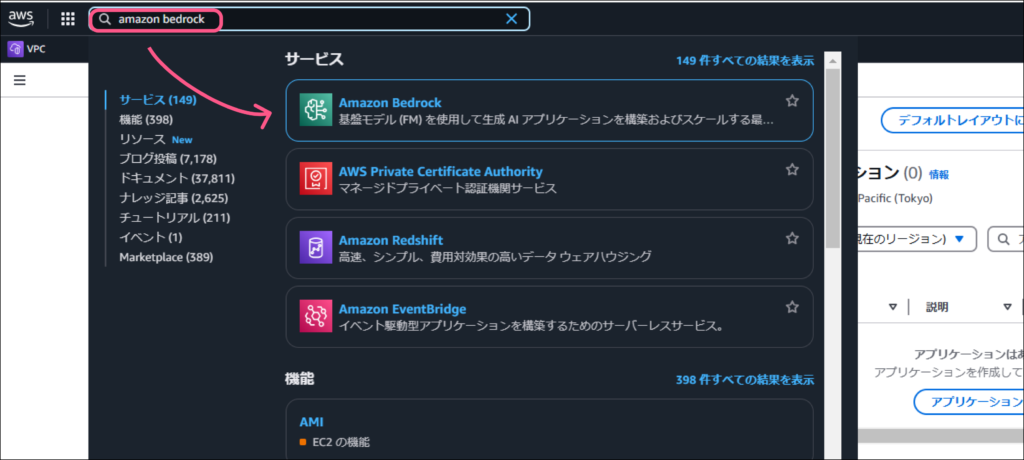
「Model access」を選択 使用したいモデルの横にあるチェックボックスを選択
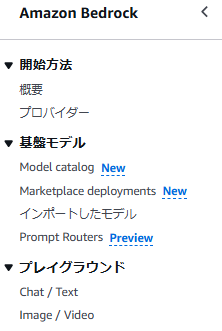
左側メニューから「Playground」を選択
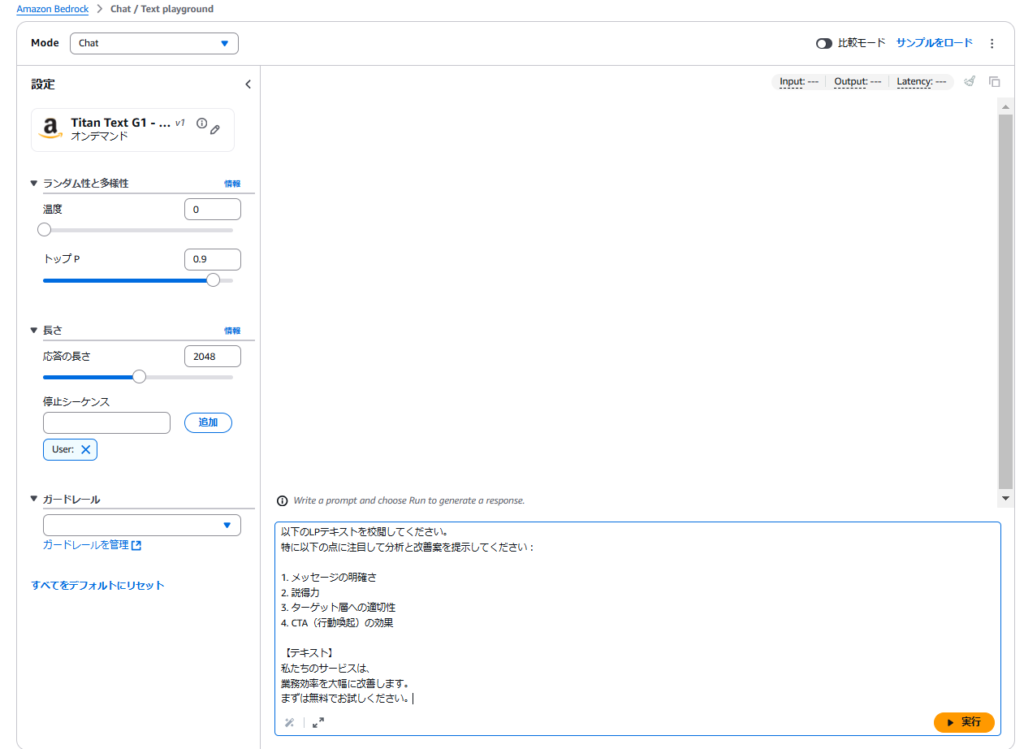
開発環境の選択肢
1. ローカル開発環境
- 自分のPCに開発環境を構築
- 必要なツール:
- Node.js/Python
- AWS CLI
- コードエディタ(VS Codeなど)
- メリット:カスタマイズ性が高い
2. AWS Cloud9
- AWSが提供するクラウドベースのIDE
- AWSサービスとの統合が事前設定済み
- ブラウザから直接開発可能
3. AWS CloudShell
- AWSコンソールから直接利用可能なシェル環境
- AWS認証情報が事前設定済み
- 基本的なAWSツールが利用可能
AWS SDKについて
AWS SDKとは:
AWS Software Development Kit(SDK)は、AWSの各種サービスをプログラムから利用するためのライブラリ群です。AIに限らず、以下のようなAWSサービス全般を扱えます
AWS SDKの実行環境
- 実行環境の制約
- AWSコンソール(プレイグラウンド)では実行不可
- 独自の実行環境が必要
- 必要な実行環境の例
- ローカルPC開発環境
- AWS Cloud9
- EC2インスタンス
- AWS Lambda
- 環境構築に必要なもの
- AWS認証情報(アクセスキー)
- AWS SDKのインストール
- 開発言語の実行環境(Node.js, Pythonなど)
プログラムからの活用方法
AWS SDK for JavaScript (Node.js)
const { BedrockRuntimeClient } = require("@aws-sdk/client-bedrock-runtime");AWS SDK for Python (Boto3)
import boto3
bedrock = boto3.client('bedrock-runtime')必要な認証情報
開発環境からAWSサービスを利用するには、以下の認証情報が必要です:
- アクセスキーID
- シークレットアクセスキー
- リージョン設定
プレイグラウンドと開発環境の違い
プレイグラウンドの制限
- 基本的なモデル操作のみ
- 外部サービス連携不可
- ファイル操作の制限
開発環境のメリット
- 外部APIとの連携が可能
- カスタム機能の実装
- 自動化やバッチ処理
- 他のAWSサービスとの統合
まとめ
より高度なアプリケーション開発には、適切な開発環境の構築と、AWS SDKを活用した実装が推奨されます。プレイグラウンドは簡単な実験や検証には適していますが、本格的な開発には開発環境の構築をお勧めします。
Generative AI Use Cases JP (GenU) のセットアップ
環境準備
Node.jsのインストール
AWS CLIのインストール
AWS CLIとは
AWSのサービスをコマンドラインから操作するためのツール
インストール手順はAWS CLI公式インストーラーをダウンロード
AWSクレデンシャルの設定
GitHubからClone
Cloneしたディレクトリでnpm ciを実行
Bootstrap
デプロイ
表示されたUrlにアクセス